以前はJUGEMやFC2ブログなども使っていたのですが、今回サイトを再開するにあたり、一番使いやすかったjimdoで作成することに決めました。
jimdoは現在「AIビルダー」と「クリエーター」の二つに分かれていて、最初に「AIビルダー」を選んでしまい、使い方が全くわからなかったので「クリエーター」に変更してもらいました。
jindo Pro(月額965円)から独自ドメインが持てます!
アフィリエイトなどで利用を考えている場合は間違いなく独自ドメインを取得することをお勧めします。
ただ、最初から有料版を使うのは躊躇しますよね。
その場合はFree(無料)で使い方などを試してから、Proに変更したら良いと思います。
jimdoに決めた理由は? とにかく簡単にページが作れる
jimodo内で作業するのは「管理メニュー」「ナビゲーション」「コンテンツを追加」の3つだけです。
jimdo 管理メニュー
管理メニューはデザインやブログ、SEO設定などをするところです。
最初にレイアウトや背景を決めると思いますが、後から変更しても全く問題がないので、立ち止まらないほうがよいと思います。
このサイトのレイアウトは「Verona」を使用しています。
基本設定の中にヘッダーの編集画面がありますが、私が使用しているのはアナリティクス、AdAenseのタグ設定と見出しの設定のみです。
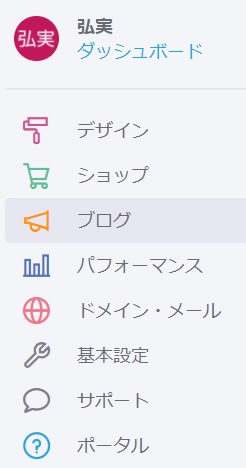
jimdo ナビゲーション
ナビゲーションは、ホームページ全体の構成を訪問者に案内し、ページ間の移動を助ける役割をするリンクです。
3つの階層に分けてページを構成することができます。
非表示にして、内部リンクだけで見れるようにすることも可能です。
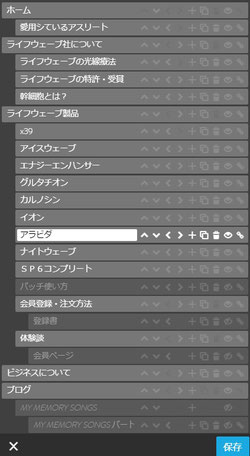
jimdo コンテンツを追加
文章、画像、リンク、YouTubeなどの編集ができる画面ですが、これが非常に使いやすくて気に入っています。
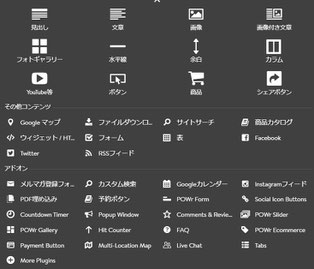
jimdo 「HTML」、「CSS」の知識がなくても大丈夫!
私自身全くHTML、CSS、を理解していないのですが、全く問題なく(問題があるのかも知れませんが?)サイトの作成が出来ています。
私の知っているのは、アンダーラインを引く、枠をつける、右寄せ程度でこれもメモ帳に保存してるのをコピペしているだけです。
jimdo 「Pro」と「Business」を検討
私は「Pro」で登録してから約2カ月で「Business」に変更しました。
変更した理由は、
①サーバー容量が5GBから無制限になる。
②サポートが優先から最優先になる。
(感じとして返信がProは2~3日、Businessは当日ぐらいの感じです)
③カスタムURLを持つことができる。
からです。
費用が月額965円から2,460円になりますが、私にとってこのサイトがメインのサイトとなるので、思い切って変更しました。
(いくつもサイトを作っている方ならProで充分だと思います)
jimdo 参考
このサイトの「見出し」背景デザインの例です
<style type="text/css">
/*<![CDATA[*/
h1 {
background: #00bfff;
padding: 4px
}
h2 {
background: #f0f8ff;
padding: 4px
}
h3 {
background: #fffacd;
padding: 4px
}
/*]]>*/
</style>
🔹hタグについては私は3つしか使用していないですが1~6まで作成可能です。
スポンサードリンク
色の決定はこちらから⇒ web色見本 原色大辞典